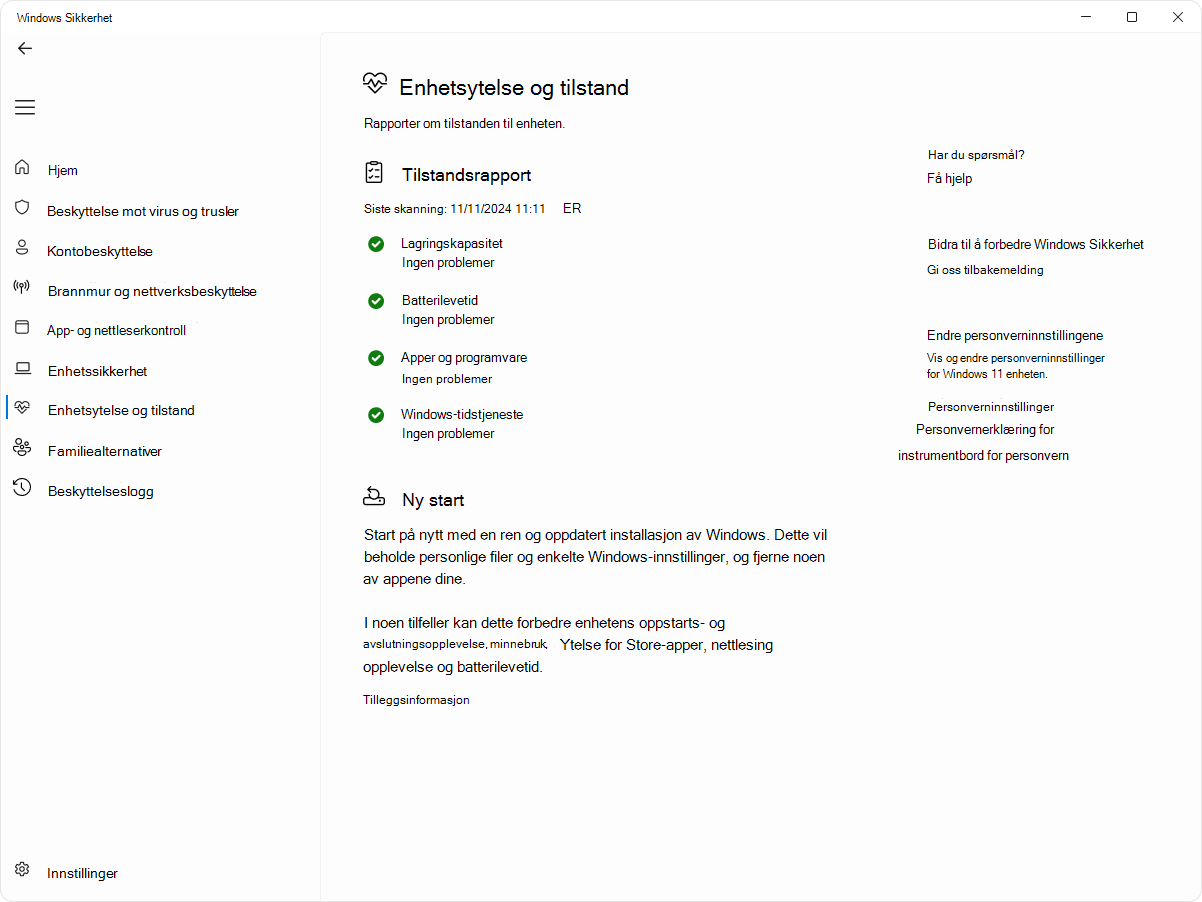Siden for enhetsytelse og -tilstand i Windows Sikkerhet-appen gir en omfattende tilstandsrapport for enheten. Denne rapporten hjelper deg med å overvåke og vedlikeholde enhetens ytelse og sikkerhet ved å varsle deg om vanlige problemer og gi anbefalinger for å løse dem.
Vis tilstandsrapporten for enheten i Windows Sikkerhet
I Windows Sikkerhet-appen på PC-en, velger enhetsytelse & tilstand eller bruker følgende snarvei:
Obs!: Hvis enheten administreres av en organisasjon, kan policyinnstillinger hindre deg i å få tilgang til enhetsytelse & tilstand.
Tilstandsrapporten starter med å vise deg forrige gang en tilstandsskanning ble kjørt. Klokkeslettet som vises, bør være gjeldende klokkeslett, siden Windows Sikkerhet kjører en skanning når du åpner siden enhetsytelse & tilstand.
Tilstandsrapporten dekker følgende områder:
-
Lagringskapasitet: Den kontrollerer om systemet har lite diskplass og gir anbefalinger for å frigjøre plass om nødvendig
-
Batterilevetid: For enheter med batterier kontrollerer den om noe legger en ekstra belastning på batteriet og gir forslag til å forbedre batterilevetiden
-
Apper og programvare: Den overvåker programvaren for eventuelle feil eller oppdateringer som kreves for å sikre at alt kjører problemfritt
-
Windows-tidstjeneste: Det sikrer at systemklokken synkroniseres riktig, noe som er viktig for mange systemprosesser. Hvis tjenesten er deaktivert eller mislykket, inneholder den en fremgangsmåte for å løse problemet
Hvis det oppdages problemer, vil rapporten gi spesifikke anbefalinger for å løse dem, slik at du kan holde enheten i optimal stand
Hva om tilstandsrapporten oppdager problemer?
En grønn hake betyr at alt er i orden, men hvis du ser et gult merke betyr dette at noe trenger oppmerksomhet. Velg elementet for å se gjennom eventuelle anbefalinger.
-
Hvis du vil ha hjelp til å løse ytelsesproblemer på Windows-PC-en, kan du se Tips for å forbedre PC-ytelsen i Windows
-
Hvis du vil ha hjelp til å frigjøre plass på enheten, kan du se Frigjøre diskplass i Windows
-
Kontroller at du har de nyeste oppdateringene installert ved å sjekke Windows Update. Se Windows Update: Vanlige spørsmål
Hvis alt annet mislykkes, kan det være nyttig å tilbakestille PC-en (ny start). Hvis du vil ha mer informasjon, kan du se Gjenopprettingsalternativer i Windows.